- 1. Enregistrer l'écran avec le son et la webcam
- 2. Enregistrer l'écran des appareils iOS sur l'ordinateur
- 3. Créer facilement des vidéos professionnelle avec des outils d'IA, des effets et d'autres ressources créatives
- 4. Utilisez la puissance de l'IA pour améliorer la qualité de la voix, réduire les bruits de fond
- 5. Outils IA puissantes : générateur de miniature, générateur de clip, changeur de voix, texte en voix ou voix en texte, etc.

- 1. Convertissez le texte en une parole naturelle et fluide avec la puissance de l'IA
- 2. Vos spectateurs peuvent ajouter des commentaires avec partage de vidéos en nuage
- 3. Ajouter de nouveaux effets d'enregistrement de curseur en plus de riches ressources de montage vidéo

Les 15 meilleurs logiciels d'enregistrement de jeux gratuits sans filigrane
Les jeux sont très populaires à l'heure actuelle et la majorité des joueurs veulent pouvoir visionner des enregistrements de jeux. Il existe de nombreux logiciels gratuits à cet effet. Cependant, ils filigranent vos enregistrements et causent ainsi certains désagréments. Donc, cherchez-vous un logiciel gratuit d'enregistrement de jeux sans filigrane ? Cet article contient le top 15 logiciels d'enregistrement de jeux sans filigrane, que vous pouvez acquérir gratuitement. Explorez leurs caractéristiques et leurs avantages pour choisir la meilleure option pour vous.
1. Windows 10 Game DVR
Il s'agit de la partie de l'application XBOX ayant une caractéristique similaire à celle de la Xbox. Elle peut enregistrer automatiquement votre écran avec un enregistrement audio en arrière-plan. Elle vous permet également de sauvegarder ces vidéos dans différents formats après les avoir renommés. Il vous permet d'enregistrer les 5 dernières minutes de jeu lorsque quelque chose de cool se produit. Il dispose d'une interface graphique qui permet à ses utilisateurs d'enregistrer le jeu et de sauvegarder les clips de 5 minutes les plus critiques. Il ne diminue pas les performances de votre système.
Windows 10 inclut cet outil intégré pour enregistrer des vidéos de jeux PC. Vous pouvez ensuite télécharger ces vidéos sur n'importe quel site social ou sur votre chaîne YouTube. Il vous permet de partager ces vidéos avec vos amis et votre famille. Il prend également en charge les raccourcis clavier personnalisables pour accéder à la fonction d'enregistrement vidéo. Pour enregistrer une vidéo, vous devez suivre des étapes simples qui sont décrites dans la section ci-dessous.
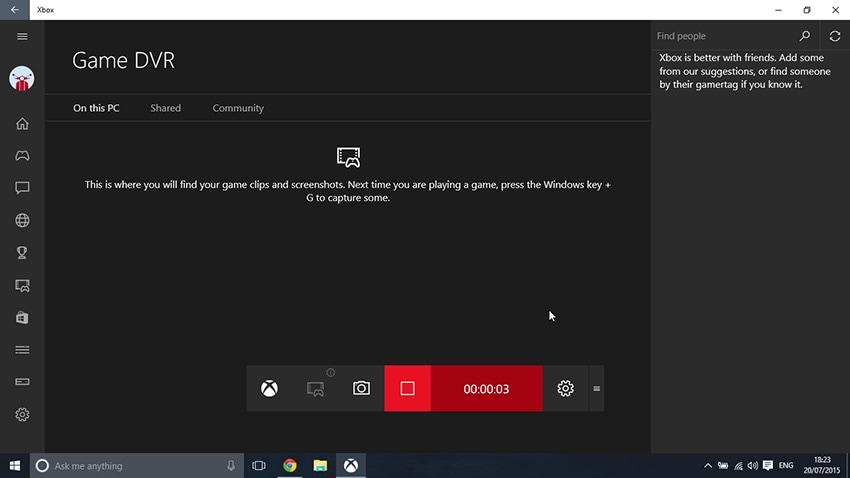
Avantages
- Il s'agit d'une application pré-installée sous Windows 10
- Il s'agit d'un logiciel d'enregistrement de jeu gratuit sans filigrane.
- Enregistrements des vidéos du jeu
- Enregistrement en arrière-plan
- Capturer et créer des captures d'écran
Inconvénients
- Ne peut pas fonctionner sur les ordinateurs Windows 7 et 8
- Il manque des fonctions qui sont communes à d'autres enregistreurs d'écran, telles que l'enregistrement de la webcam, la sélection de la zone d'enregistrement et l'ajout d'annotations
- La barre de jeu n'est pas visible lorsque vous jouez et enregistrez le jeu en plein écran
2. Logiciel OBS Game Screen Recorder (OBS)
Il s'agit d'un enregistreur de jeu gratuit sans filigrane, également connu sous le nom d'OBS, qui permet aux utilisateurs de créer des vidéos étonnantes. Il s'agit d'un outil open-source qui est utilisé par les éditeurs vidéo professionnels et YouTubers. Il permet aux utilisateurs d'enregistrer des vidéos et de les diffuser en direct. Vous pouvez personnaliser les paramètres en fonction de vos besoins. Ici, vous pouvez enregistrer des vidéos et les sauvegarder dans différents formats.
Il s'agit en fin de compte d'une application à code source ouvert qui prend en charge les plates-formes multiples. Elle dispose de divers plugins que tout le monde peut utiliser pour améliorer votre expérience du montage vidéo. Elle offre un énorme soutien communautaire où vous pouvez poser vos questions et poster des réponses à toutes les questions des utilisateurs.

Avantages
- Il est personnalisable
- Diffusion en ligne sur Twitch et autres
- Enregistrement en haute qualité à 60 FPS et 1080p
- Ne limite pas la durée de la vidéo
- Les vidéos exportées n'ont pas de filigrane
- Support des systèmes d'exploitation Windows, Mac et Linux
Inconvénients
- Accablant pour les nouveaux utilisateurs ou les débutants
- Très peu de fonctions d'édition
- Il peut être à la traîne lorsqu'il fonctionne sur des PC bas de gamme.
- Le processus d'installation pourrait être délicat
3. FonePaw Screen Recorder
L'enregistreur d'écran FonePaw est un enregistreur de jeu populaire sans filigrane qui capture votre écran. Il est compatible avec Windows 7, 8, 10 ou XP. Grâce à ce logiciel, vous pouvez facilement enregistrer les activités à l'écran et les vidéos de la webcam en qualité HD. Vous pouvez prendre un instantané et personnaliser la vidéo en ajoutant différentes options.
Vous pouvez y ajouter des annotations et des images, des sons, et tout le reste. Il prend en charge le son du microphone ainsi que les sons du système. Il s'agit de l'application la plus conviviale, qui vous permet de réaliser vos vidéos en quelques étapes faciles. Vous pouvez également personnaliser la qualité de l'audio et de la vidéo. Conformément aux nouvelles fonctionnalités, il permet aux utilisateurs de couper vos vidéos d'enregistrement. Il vous aide à vous faciliter la vie.
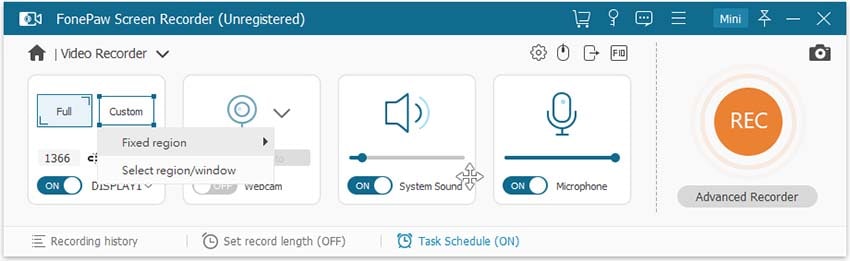
Avantages
- Il est complet et peut prendre des captures d'écran, enregistrer l'écran et capturer le son
- Il s'agit d'un enregistreur de jeu gratuit qui ne présente aucun décalage et fonctionne donc sans problème
- Facile à utiliser grâce à son interface claire
- Fonctionne parfaitement sur les ordinateurs Windows
- Enregistrement simultané de l'audio du système et du microphone
- Capture d'enregistrement, vidéo par webcam et audio
Inconvénients
- Doit être téléchargé sur l'ordinateur
4. QuickTime Screen Recording
L'application d'enregistrement rapide de l'heure est une autre application qui gagne en popularité de nos jours. De nombreux blogueurs et éditeurs vidéo l'utilisent pour éditer leurs vidéos et augmenter le nombre de leurs adeptes. C'est l'application la plus téléchargée pendant la période de verrouillage. Les enseignants utilisent cette application pour faire des démonstrations à leurs élèves.
C'est l'application la plus populaire qui permet aux utilisateurs d'enregistrer leur écran tout en effectuant n'importe quelle tâche sur leur bureau. Ici, vous pouvez éditer les vidéos après les avoir téléchargées. Vous pouvez personnaliser les options de réglage en fonction de vos besoins. Grâce à cet outil, vous pouvez éditer les vidéos et y ajouter des images, des vidéos et des annotations.
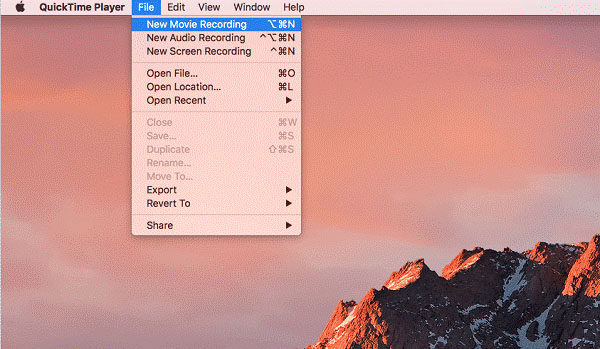
Avantages
- Enregistrement d'écran, enregistrement audio par webcam et microphone
- Outils de montage vidéo comme la division, le découpage, la rotation et le retournement
- il s'agit d'une application MacOS intégrée, donc aucune installation d'application n'est nécessaire
- N'impose pas de délais d'enregistrement
- De multiples fonctions d'édition
- Compatible avec les appareils iOS
- Un logiciel d'enregistrement de jeux gratuit sans filigrane
Inconvénients
- Impossible d'enregistrer l'audio du système
- Impossible d'annoter vos vidéos
- Caractéristiques limitées
5. Screencast-O-Matic
Il s'agit d'un outil d'édition vidéo populaire qui permet d'enregistrer des vidéos en jouant à des jeux. Ce logiciel est largement utilisé dans le domaine de l'éducation. Les enseignants utilisent cet outil pour créer des conférences, des salles de classe en ligne et des devoirs vidéo. Il rend votre travail facile et pratique. Cet outil est totalement accessible et convivial.
Cet outil vous permet de télécharger et de publier des vidéos sur des sites en ligne. Vous pouvez télécharger directement votre vidéo sur youtube et effectuer des enregistrements illimités. Ici, vous ne pouvez enregistrer les vidéos que pendant 15 minutes. Si vous voulez maximiser la durée, vous pouvez passer à la formule Deluxe. Elle vous permet également de personnaliser la vidéo et d'ajouter une narration personnalisée.
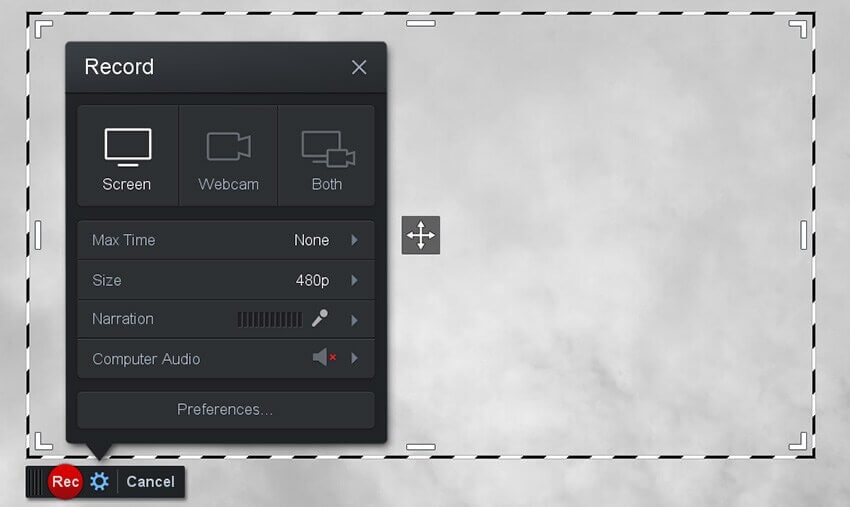
Avantages
- Enregistrement simultané de l'écran et de la webcam
- Image dans l'image
- Exportation vers YouTube et Google Drive
- Facile à utiliser grâce à une interface propre et simple
- Ajouter une narration audio
- Logiciel gratuit d'enregistrement de jeux sans filigrane
Inconvénients
- Nécessite un téléchargement séparé pour utiliser l'éditeur vidéo
- Limite de 15 minutes d'enregistrement d'écran
- Ajustement limité de la qualité d'enregistrement
6. Enregistreur d'écran Icecream
Enregistreur d'écran Icecream est un outil qui vous permet de capturer votre écran ou/et de l'enregistrer. Il convient pour l'enregistrement d'écran à partir de Windows et de Mac. Il vous permet en outre de capturer la zone de l'écran que vous souhaitez télécharger. Il s'agit d'un logiciel intuitif et facile à utiliser qui vous offre un guide complet pour accéder à cet outil sur vos appareils.
Il s'agit d'un outil convivial qui vous permet de personnaliser les options en fonction de vos besoins. Il s'agit d'un outil de montage vidéo professionnel qui permet d'enregistrer des écrans et de faire des captures d'écran à partir de votre appareil. Beaucoup de gens utilisent cet outil pour enregistrer des jeux, des applications, des webinaires ainsi que des flux en direct. Tout le monde peut utiliser cet outil à des fins multiples, comme passer des appels vidéo, organiser des webinaires, etc. Vous pouvez choisir l'option de téléchargement gratuit ainsi que mettre à jour cette application en payant un petit montant.
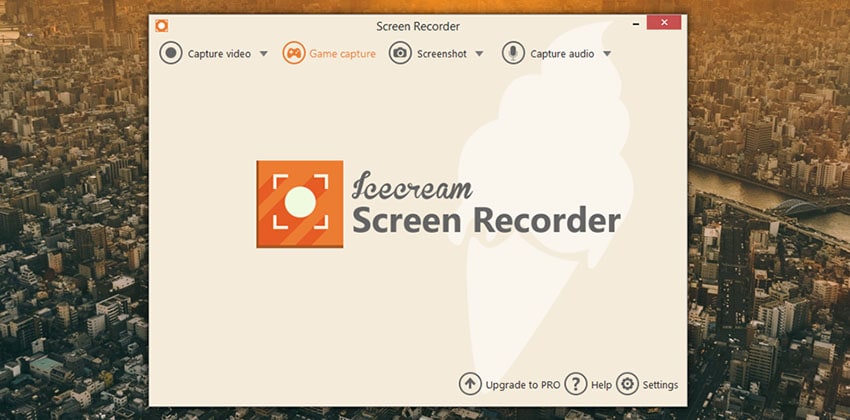
Avantages
- Rend la capture vidéo très facile grâce à une interface intuitive et simple
- Zooms avant et arrière pendant l'enregistrement
- Convient pour les débutants
- Offre de multiples fonctions d'édition
- Webcam, enregistrement audio et écran
Inconvénients
- Seulement 5 à 10 minutes d'enregistrement
- Certaines fonctionnalités sont réservées aux utilisateurs de Windows
- Prise en charge d'un seul format vidéo
7. Enregistreur d'écran AZ
L'enregistreur d'écran AZ est un logiciel fiable et stable qui offre un enregistrement fluide et fiable. Il vous permet d'enregistrer vos vidéos au format GIF ou vidéo. Cette application d'enregistrement d'écran vous permet d'enregistrer des tutoriels vidéo, des appels vidéo, des spectacles en direct et des vidéos de jeux.
Il possède des caractéristiques incroyables, comme la suppression des images en double, le recadrage et la transition. Ici, vous pouvez enregistrer les fichiers dans plusieurs formats. Il permet aux utilisateurs de supprimer le filigrane des vidéos. Ici, vous pouvez redimensionner la vidéo et ajouter un fond sonore. Vous pouvez capturer la fréquence par seconde et rendre vos vidéos plus attrayantes.
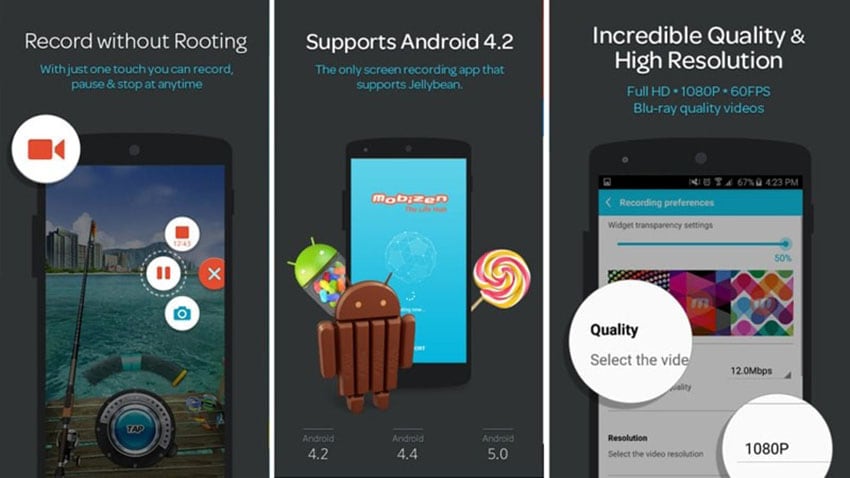
Avantages
- Enregistrement vidéo et capture d'écran simultanés à partir de la caméra frontale
- Il est simple à utiliser, mais puissant
- Fonctionne avec différentes résolutions, y compris la résolution Full HD
- N'exige pas de connaissances techniques
- Aucune limitation de durée d'enregistrement
- Un enregistreur de jeu sans délai
Inconvénients
- Vous avez besoin de la version payante pour accéder à toutes les fonctionnalités avancées
- Uniquement compatible avec les téléphones Android
8. ActivePresenter
ActivePresenter comprend différents types d'outils nécessaires à l'enregistrement d'écran, tels que l'édition de vidéos de screencast, l'annotation, la création de contenus eLearning interactifs, etc. Il dispose également de HTML5, qui contient diverses fonctionnalités avancées. De plus, vous obtiendrez un logiciel tout-en-un dans ce seul logiciel. Vous devez enregistrer vos actions à l'écran. Une fois l'enregistrement terminé, vous pouvez modifier les vidéos ou le jeu enregistrés selon vos besoins. Ce logiciel comprend également un autre mode d'enregistrement, appelé logiciel de simulation d'enregistrement.
ActivePresenter vous propose deux options : créer une nouvelle vidéo et éditer la vidéo que vous aviez déjà. Ce logiciel offre également plusieurs options de paramétrage. Ce dernier comporte une section de barre d'outils d'enregistrement en haut. Elle apparaîtra lorsque vous sélectionnerez un projet d'enregistrement vidéo. Un autre fait important est qu'il dispose de tous les outils d'édition nécessaires à la création de vidéos de projection et à l'enregistrement d'écran.
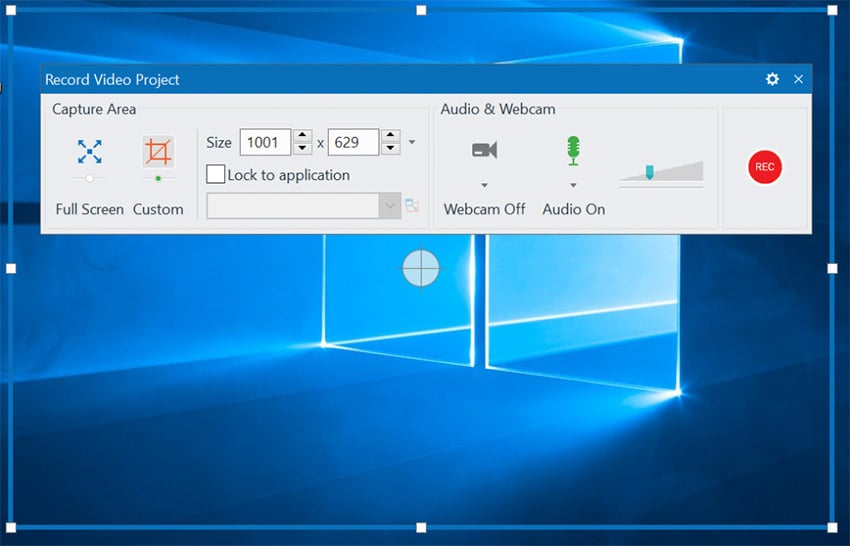
Avantages
- Montage audio et vidéo par l'ajout d'éléments interactifs
- Jeux d'apprentissage en ligne grâce à un système de gestion de l'apprentissage conforme à la norme SCORM
- Effets de couleur
- Très utile aux présentateurs lorsqu'ils font des présentations
- Interface personnalisable
- Parfait pour les enregistrements éducatifs, les présentations ou les tutoriels
- Il s'agit d'un enregistreur de jeu gratuit, sans décalage ni filigrane
Inconvénient
- Compliqué pour les débutants
- N'est pas utile à d'autres fins
9. TinyTake
TinyTake est un logiciel gratuit d'enregistrement d'écran et de vidéo. Il convient principalement pour Mac et Microsoft Windows. Avec l'aide de ce logiciel, vous pouvez capturer les vidéos et les images de votre écran et les partager instantanément avec d'autres.
Il permet également de faire diverses choses, notamment d'enregistrer des écrans, de les annoter et de les partager avec d'autres. Vous pouvez marquer toutes vos captures d'écran avec des zones de texte, des lumières et des flèches afin de pouvoir les utiliser pour vos besoins futurs.
Si vous souhaitez enregistrer le déroulement du jeu, vous pouvez capturer chaque moment du jeu en ajoutant une zone de texte. Cela vous aidera à analyser votre jeu à un stade ultérieur. De plus, il s'agit d'une application conviviale pour les utilisateurs. De plus, les utilisateurs peuvent profiter de ses multiples fonctionnalités et options.
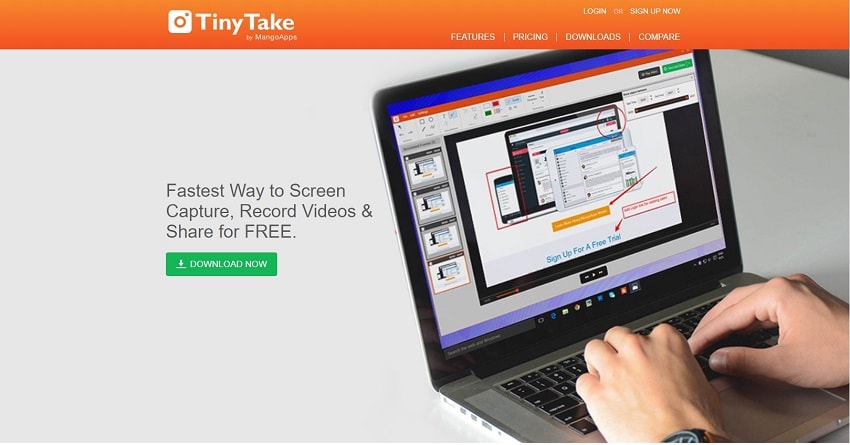
Avantages
- Capturer des captures d'écran et des vidéos, annoter les enregistrements
- Exportation de vidéos vers YouTube
- 2 Go de stockage dans le nuage
- Il s'agit d'un logiciel d'enregistrement de jeu gratuit sans filigrane
- Excellent pour faire des présentations vidéo et des tutoriels
- Simple à utiliser et donc adapté aux débutants
Inconvénient
- La vidéo est limitée à 120 minutes, tandis que l'enregistrement est limité à 5 minutes
- Pas bon pour les joueurs
10. Enregistreur d'écran Apple
L'enregistreur d'écran Apple est un outil logiciel convivial pour l'enregistrement d'écran. Il permet d'enregistrer la partie sélectionnée d'un écran sur iOS. Le fait remarquable de cet enregistreur d'écran est qu'il capture en même temps le signal audio de l'ordinateur et le signal audio de plusieurs canaux. Vous pouvez enregistrer n'importe quelle vidéo ou jeu sur votre iPad ou iPhone en utilisant ce logiciel. Il permet également d'enregistrer l'écran même avec une voix off séparée. Vous pouvez facilement profiter de ses multiples fonctionnalités.
Ses utilisateurs peuvent travailler sur différentes options telles que la luminosité, le contraste, la saturation, la teinte, la netteté, le retournement de l'écran, etc. Vous pouvez facilement créer la démo de gameplay en utilisant ce logiciel d'application. De plus, son application avancée d'enregistrement d'écran le rend très exigeant sur le marché. C'est pourquoi de nombreux utilisateurs d'iOS préfèrent utiliser ce logiciel d'application pour l'enregistrement d'écran.
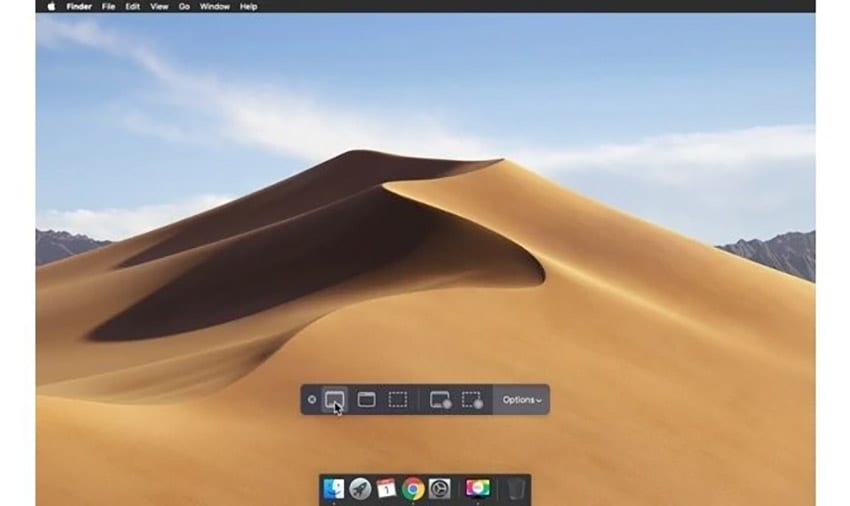
Avantages
- Fournit des raccourcis clavier tels que Command + Shift + 5 pour lancer l'interface de capture d'écran
- Il est plus simple que les autres logiciels d'enregistrement d'écran Mac
- Logiciel gratuit d'enregistrement de jeux sans filigrane
- Enregistrement d'écran complet ou d'une zone sélectionnée
- Montage vidéo par ajout de texte à la vidéo ou par découpage
Inconvénient
- Comprend des caractéristiques minimales
- Disponible uniquement sur macOS Mojave
- Ne vous permet pas d'enregistrer l'écran avec audio ou webcam
11. Enregistreur d'écran en ligne AceThinker
L'enregistreur d'écran en ligne AceThinker permet de capturer des écrans sans aucun filigrane. Cette application logicielle offre une solution d'enregistrement vidéo et d'écran sans problème. À l'aide de cette application, vous pouvez capturer des images ou des photos d'excellente qualité sur votre bureau. Vous devez suivre certaines étapes simples pour capturer votre écran.
De plus, cette application est entièrement sûre à télécharger, à installer et à utiliser. Si vous souhaitez utiliser cette application, il vous suffit d'installer un lanceur. Une fois que vous avez un lanceur, vous pouvez rapidement commencer à enregistrer. Il s'agit d'un logiciel entièrement gratuit. De plus, vous obtiendrez les vidéos ou les jeux enregistrés avec un effet visuel de haute qualité. Une autre caractéristique importante est qu'il vous permet de sélectionner votre zone d'enregistrement. Pour l'enregistrement, vous pouvez choisir l'entrée audio requise, comme un microphone et un système de son.
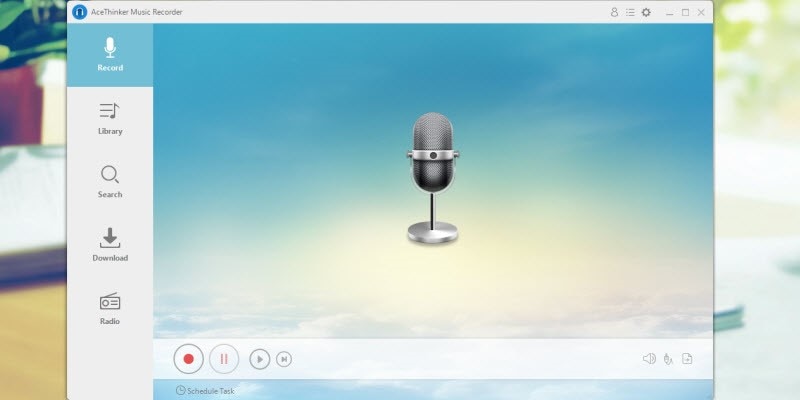
Avantages
- Facilite l'enregistrement et est un enregistreur en ligne gratuit
- N'impose pas de délais
- Plate-forme rapide
- Fonctions dans les systèmes d'exploitation Mac et Windows
- Compatible avec la majorité des formats de fichiers courants puisqu'il prend en charge une centaine de formats de fichiers différents
Inconvénient
- Niveau de montage vidéo non développé
- Ne télécharge pas de vidéo ou de liste de lecture sur YouTube
12. SmartPixel
SmartPixel est une application d'enregistrement d'écran adaptée à tous les utilisateurs de Windows. De plus, c'est une application très utile pour de nombreux jeux vidéo. En outre, cette application permet également d'utiliser diverses fonctionnalités pour le montage vidéo. À l'aide de ce logiciel, vous pouvez créer des vidéos de haute qualité et d'aspect professionnel. Cette application est basée sur la technologie D3D.
Il s'agit d'un des logiciels d'enregistrement d'écran les plus faciles à utiliser pour les débutants. Il aide les utilisateurs à enregistrer des tutoriels, des jeux en haute définition et des vidéos de webcam. Vous trouverez ici des outils et des options de montage vidéo passionnants que vous pourrez utiliser pendant l'enregistrement de votre écran. Ce logiciel est relativement facile à télécharger et à installer sur votre appareil. Une fois que vous avez téléchargé ce logiciel, vous verrez quelques instructions essentielles à suivre pour une installation efficace.
![]()
Avantages
- Une interface simple et facile à utiliser
- Il dispose de plusieurs modes d'enregistrement
- A la possibilité de cacher ou d'afficher un curseur
- Support Hotkey
- Convient aux débutants car il est accompagné de tutoriels utiles
Inconvénient
- Il n'y a pas de fonctions avancées
- Placer le délai
- Disponible uniquement pour l'ordinateur Windows
- N'est pas bon pour l'enregistrement des jeux
13. Debut Video Capture
Debut Video Capture est un programme de diffusion d'écran pour Mac et Windows. Cette application se compose de deux versions, l'une pour la maison et l'autre pour le travail. Elle permet d'enregistrer des vidéos avec du son et offre également une option permettant d'enregistrer la seule vidéo sans son. Vous pouvez ajouter une zone de texte et un logo à votre vidéo capturée. Si vous modifiez ses paramètres d'effet de couleur avant de commencer à enregistrer votre écran, il serait plus sage de le faire.
De plus, grâce à ce logiciel, vous pouvez facilement créer des vidéos de diffusion d'écran. Une fois votre enregistrement terminé, vous pouvez ensuite éditer votre vidéo en ajoutant les options requises.
Debut Video Capture vous permet d'ajouter diverses légendes dans votre vidéo enregistrée. Grâce à cette option, vous pouvez personnaliser le contenu de votre vidéo. Elle offre également des paramètres flexibles pour la sortie vidéo. Vous pouvez choisir la fréquence d'images et la taille en fonction de vos besoins. Là encore, il peut enregistrer tout votre écran en même temps que votre moniteur.
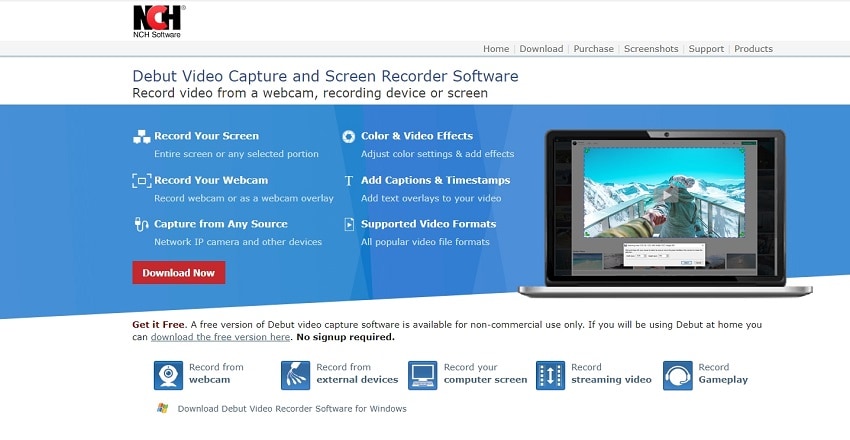
Avantages
- Durée d'enregistrement illimitée
- Facile à utiliser et personnalisable
- Enregistrement des horaires
- Efficace dans les systèmes de sécurité
- Enregistrement d'écran en plusieurs formats comme 3GP, MOV, MP4, FLV, and WMV
- Enregistrement de l'écran dans plusieurs zones ; bureau virtuel complet, sélection du curseur ou zone d'enregistrement rectangulaire.
Inconvénient
- Manque de fonctions d'édition
- Des logiciels obsolètes et peu attrayants
- Délais de mise en ligne des vidéos
14. Enregistreur d'écran gratuit VSDC
Cet enregistreur permet de capter tous les événements de l'écran. Il enregistre chaque activité tout en enregistrant son écran. Pour la capture vidéo et audio, il utilise des codecs qui sont déjà installés dans le système. Ce logiciel permet de capturer une zone de l'écran en plein écran et d'enregistrer l'écran pour une partie particulière. Il est également utilisé pour enregistrer le son de dispositifs externes tels que des microphones, des casques, etc.
De plus, ces applications offrent diverses fonctionnalités à utiliser, vous aidant à réaliser une vidéo professionnelle. Parmi les fonctionnalités les plus intéressantes, citons les bulles d'aide, l'ajout de surlignages, l'ajout d'une zone de texte, etc. Tous ces éléments peuvent vous aider à créer un contenu vidéo professionnel. Si vous êtes un joueur ou si vous aimez jouer à un jeu, vous pouvez utiliser ces fonctionnalités.
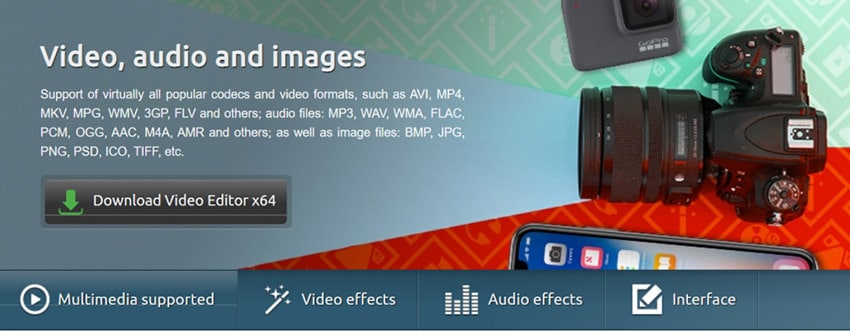
Avantages
- Enregistrement de l'écran partiel ou complet
- Capture d'images et de vidéos
- Enregistrement sonore à partir de dispositifs externes tels qu'un microphone
- Création de tutoriels vidéo et de présentations
- Enregistrement vidéo de l'activité en mode dessin
- Facile à utiliser
- D'excellentes fonctions d'édition, comme l'ajout d'effets audio aux clics de la souris et aux pressions des touches et la mise en évidence des positions du curseur de la souris pendant les clics.
- Il est gratuit
Inconvénient
- La version gratuite peut être souvent à la traîne
- Le montage nécessite un programme distinct
Autre puissant enregistreur d'écran : Wondershare DemoCreator
En fait, en plus des 15 programmes gratuits d'enregistrement d'écran sans filigrane mentionnés ci-dessus, il existe également un programme gratuit très facile à utiliser mais puissant enregistreur d'écran Wondershare DemoCreator. DemoCreator peut être acquis gratuitement mais n'est pas un logiciel d'enregistrement de jeux sans filigrane. Vous devez payer pour supprimer le filigrane.
Caractéristiques
- Enregistrement d'écran et de webcam
- Montage vidéo
- Caractéristiques des tutoriels
- Image en mode image
- Curseur modifiable
Comment enregistrer un écran avec Wondershare DemoCreator ?
Étape 1 : Une fois que vous avez acquis cet enregistreur de gameplay pour PC en le téléchargeant, allez dans "Nouveaux enregistrements" pour personnaliser les paramètres "Écran" et "Audio".
Étape 2 : Vous pouvez maintenant configurer la zone d'enregistrement, les options de capture audio et webcam si nécessaire, ainsi que la fréquence d'images. Cliquez sur le bouton rouge d'enregistrement pour commencer.

Étape 3 : Appuyez sur F10 pour terminer l'enregistrement, la vidéo s'ouvre dans l'interface eidtor. Vous pouvez soit ajouter des effets, soit l'exporter directement.

 Téléchargement sécurisé
Téléchargement sécurisé Téléchargement sécurisé
Téléchargement sécuriséRésumé
Cet enregistrement d'écran est une excellente chose pour capturer tous les événements de l'écran. De cette façon, vous pouvez capturer toutes les informations vitales que vous pourrez utiliser plus tard. Il peut sauvegarder votre contenu en toute sécurité. Vous pouvez également utiliser votre enregistrement d'écran pour expliquer des problèmes éventuels. Cela peut aussi vous aider à trouver des solutions à vos problèmes. La plupart des logiciels d'enregistrement d'écran sont disponibles gratuitement. L'enregistrement d'écran est plus avantageux lorsque vous voulez capturer le jeu.


